前言
前面一文,初步完成了一下 “AI 换脸” 视频处理程序。完成了视频拆帧,拆帧图片人脸融合,已经音频提取和最后的人脸融合图片的整合(也就是将图片和音频组成视频)。但是在人脸融合部分由于是单线程,处理起来非常耗时,所以这里就对那部分进行优化。

优化前情况
“敏捷开发,快速迭代”,好像这种思维从多年前就埋在了脑子里 (借口)。所以前文算是个初版 demo,并且在环境中运行只是用 cmd 来完成,没有使用专门 Python 的 IDE。也很有可能是这个原因,在执行代码里,只要是关于获取当前目录的地方都不起效果,这是一点另一点就是上面重点要解决的,提升人脸替换的处理速度,这里要用到多线程。

编码
- 人脸替换部分
用法就不多讲了,Py 相关的文档有讲,以下只是代码片段,可以用这个替换前面文章代码里的 face_replace 函数。经过测试,相同的张数的图片 (这里只有 403 张),处理时间比前者缩短了半小时。
def face_replace(user_path=""):
import threading
from pathlib import Path
import cv2
from modelscope.outputs import OutputKeys
from modelscope.pipelines import pipeline
from modelscope.utils.constant import Tasks
import os
os.environ['KMP_DUPLICATE_LIB_OK'] = 'True'
max_workers = 2
semaphore = threading.Semaphore(max_workers)
def my_function(img_path):
with semaphore:
print(f"{img_path} 开始")
image_face_fusion = pipeline(Tasks.image_face_fusion,
model='damo/cv_unet-image-face-fusion_damo')
template_path = img_path
filename = os.path.splitext(os.path.basename(img_path))[0]
result = image_face_fusion(dict(template=template_path, user=user_path))
cv2.imwrite(f'video_imgout/{filename}.jpg', result[OutputKeys.OUTPUT_IMG])
print(f"{filename}.png ok")
threads = []
BASE_PATH = os.path.dirname(__file__)
for dirpath, dirnames, filenames in os.walk(BASE_PATH + "/video_img"):
for filename in filenames:
print(filename)
if filename.endswith('.jpg'):
file_path = Path(os.path.join(dirpath, filename))
t = threading.Thread(target=my_function, args=(str(file_path),)).start()
threads.append(t)

pycharm 部分
由于也有一些没有接触过 python 的小伙伴留言,这里就再介绍一下 IDE 的运行,也为了解决在 cmd 中运行出现获取当前路径问题。前面也有文章介绍关于 Python 虚拟环境的创建,这里就跳过了,直接演示在 IDE 中配置虚拟环境和运行代码。
- 查看当前环境下的环境列表。

- 打开 IDE 创建项目后进入。
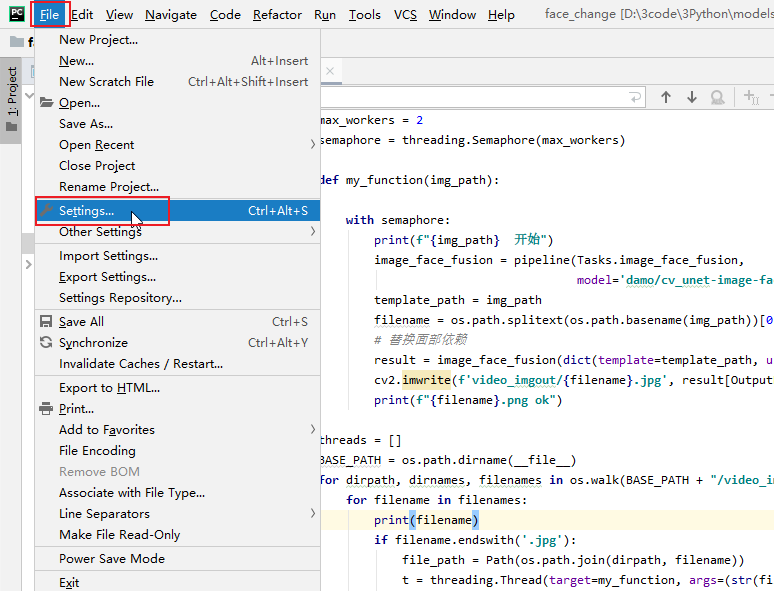
- 选择 Project,选择已经创建好的虚拟环境。

- 查看当前项目是否在该环境下

- 最后就可以直接用于代码了。

 随时随地看视频
随时随地看视频




